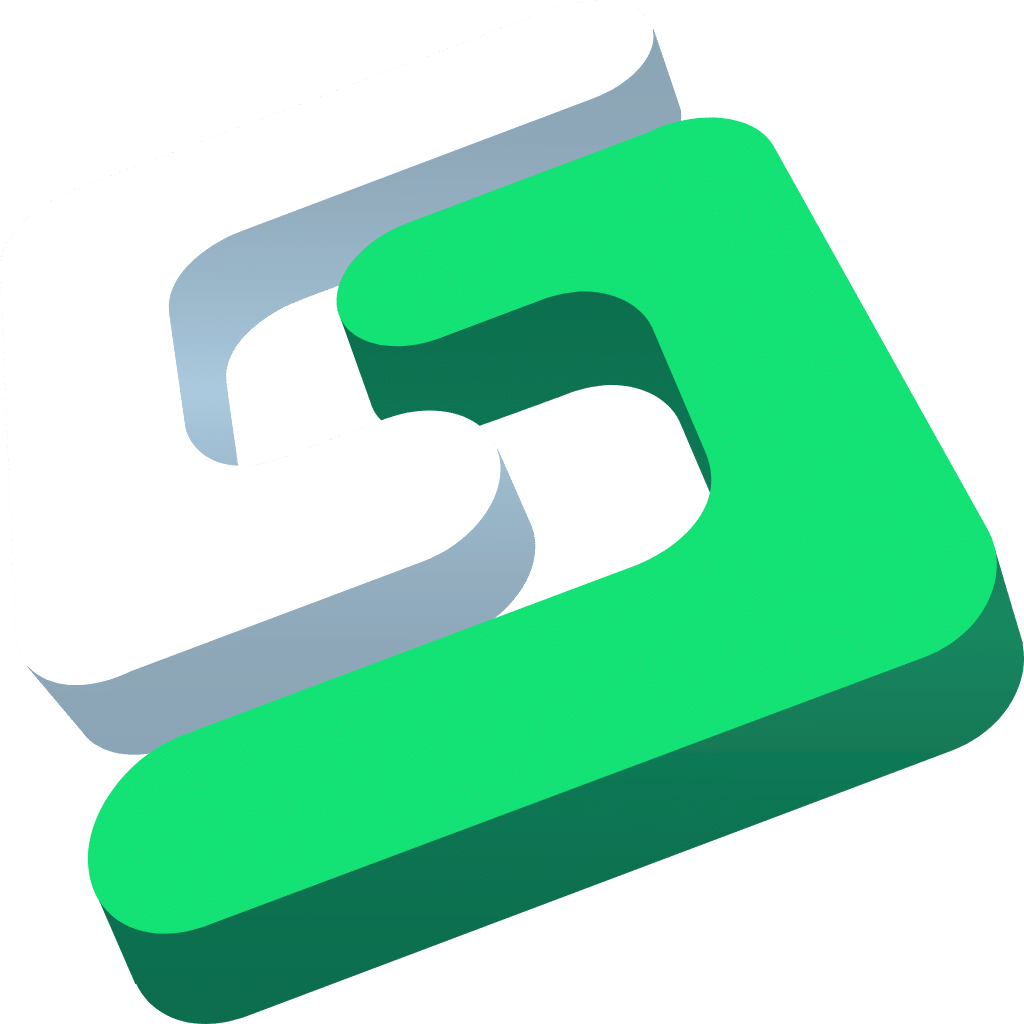|
|
 |
|
 |
|
|
|---|---|---|---|---|---|
| Ціна | $14.95 (доступна пробна версія) |
Безкоштовно | $8.39 (доступна пробна версія) |
$19.95 (доступна пробна версія) |
$29.95 (доступна пробна версія) |
| Доступні мови | 9 | 1 | 12 | 1 | 1 |
| Виявлення файлів-залишків | – | – | – | – | |
| Пошук прихованих файлів | – | – | |||
| Повне видалення програми | – | – | – | ||
| Управління віджетами, плагінами | – | ||||
| Вимкнення програм авто-запуску | – | – | – | ||
| Видалення інсталяційних файлів | – | – | – | – | |
| Регулярні оновлення | – | – | |||
| Легкість використання |
Щоб допомогти користувачам вибрати найкращий додаток для видалення програм у macOS, ми протестували найпопулярніші деінсталятори на MacBook Pro 2021 з чипом M1 під керуванням macOS Sequoia.
Під час аналізу та порівняння інструментів ми враховували такі критерії:
- Джерело завантаження: наявність у Mac App Store або на офіційному сайті розробника.
- Цінова політика: чи доступна безкоштовна версія, пробний період, одноразова покупка або підписка.
- Інтерфейс і зручність користування: зрозумілий дизайн, навігація та загальний користувацький досвід.
- Глибина видалення: чи видаляє інструмент не лише програму, а й усі залишкові файли.
- Додаткові функції: керування розширеннями, автозапуском, кешами та іншими файлами.
- Швидкість роботи: як швидко додаток сканує та видаляє ПЗ.
- Підтримка користувачів: наявність технічної підтримки та і швидкість відповіді.
- Частота оновлень: дані про останні оновлення та активність розробника.
- Безпека: захист від випадкового видалення важливих системних компонентів.
Найкращі програми для видалення програмного забезпечення для Mac
App Cleaner & Uninstaller
Сумісність: macOS 10.13 або пізніші версії
App Cleaner & Uninstaller — одна з найзручніших утиліт для видалення програм на Mac. Цей додаток дозволяє знайти всі встановлені програми та видалити їх усього за кілька кліків. Програма гарантує, що всі пов’язані файли буде видалено разом із самим додатком.
Вона також допомагає позбавитись залишкових файлів від програм, які вже були видалені та переміщені в кошик раніше. За допомогою App Cleaner & Uninstaller ви також з легкістю можете очищати сміттєві файли стандартних додатків Mac.
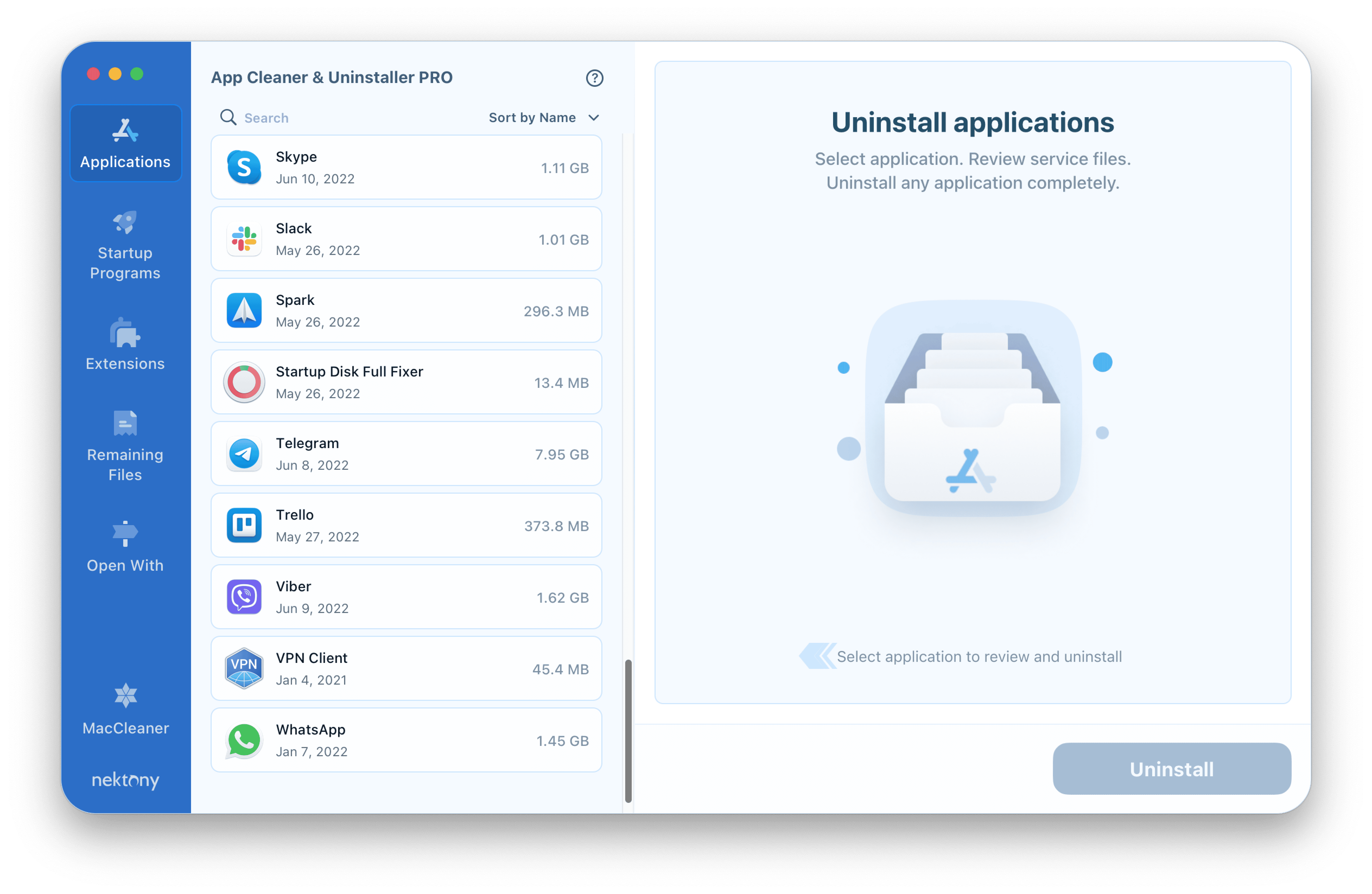
Ви можете використовувати це додаток досить легко для видалення програм. Для цього слідуйте цим крокам:
- Завантажте і запустіть App Cleaner & Uninstaller.
- В лівій вкладці “Додатки” виберіть додаток, який ви хочете видалити.
- Клацніть кнопку “Видалити” в правому нижньому куті.
- Підтвердіть дію. Ваше додаток разом з усіма даними буде видалено.
Додаткові функції App Cleaner & Uninstaller
Цей зручний інструмент для видалення програм на Mac також має додаткові функції для повного очищення вашого Mac від непотрібних файлів.
Програми запуску
Ця функція в додатку дозволяє управляти тим, які програми дозволено завантажувати при запуску вашого комп’ютера. Ви можете включати й вимикати різні програми, включаючи елементи входу в програму, запускові агенти, системні демони й елементи входу користувача. Для цього потрбіно лише клацнути по перемикачу додатка. Функцію пошуку в верхній частині дає можливість швидко знайти потрібний додаток у списку.
Розширення
Ця опція допомагає вам видаляти всі види розширень і заставок екрана на вашому Mac. Після вибору цієї опції ви побачите список додаткових можливостей, включаючи розширення браузера, інтернет-плагіни, файли встановлення, заставки екрана, панелі налаштувань і віджети. Виберіть ті, які ви хочете видалити, а потім клацніть “Видалити” унизу вікна.
Недоліки
- 𐄂 Хоча додаток пропонує гідний набір функцій за свою ціну, для деяких користувачів Mac, вартість може здатися дещо завищеною.
- 𐄂 Розділ «Розширення» може здатися трохи незвичним, оскільки він працює інакше, ніж стандартні додатки на Mac — знадобиться трохи часу, щоб у всьому розібратися.
AppCleaner from FreeMacSoft
Сумісність: macOS 10.13 або пізніші версії
Якщо ви коли-небудь шукали додаток для видалення програм на Mac, швидше за все, вам траплявся такий інструмент, як AppCleaner. Це безкоштовна утиліта, яка допомагає видалити не лише саму програму з вашого Mac, а й усі пов’язані з нею файли. Ви можете переглянути повний список встановлених додатків на вашому комп’ютері та обрати ті, які бажаєте видалити.
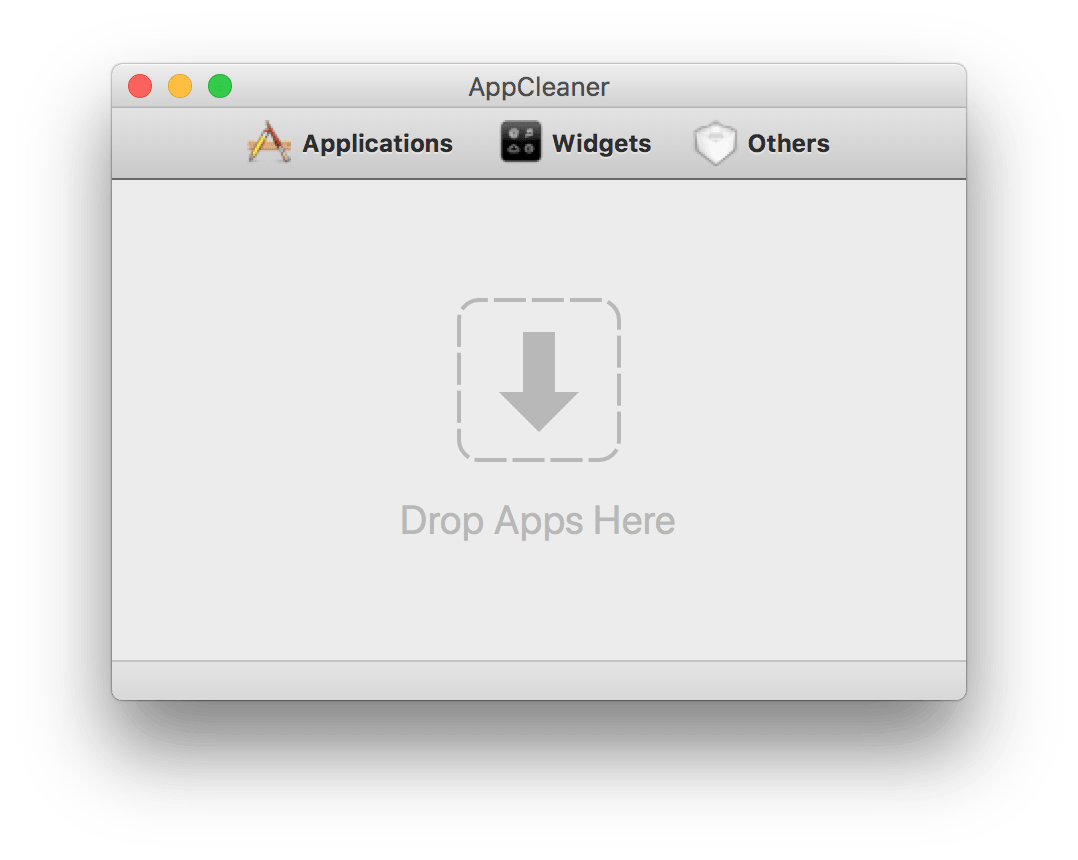
Видаляти непотрібні додатки за допомогою AppCleaner досить просто. Відкрийте AppCleaner на Mac, перейдіть у вкладку «Програми», знайдіть і виберіть додаток, який хочете видалити. Натисніть кнопку «Пошук» внизу вікна, відзначте всі знайдені файли та натисніть «Видалити». Готово — програма та пов’язані з нею файли буде видалено з вашого Mac.
Додаткові функції AppCleaner
AppCleaner не має так багато функцій, як інші сторонні утиліти для видалення додатків, проте він пропонує кілька базових можливостей, які можуть стати в пригоді.
Захист додатків
Захист додатків — це функція в меню налаштувань, яка дозволяє запобігти видаленню певних додатків з вашого Mac. Ви можете заборонити видалення системних і запущених програм, а також додати власні додатки до списку захищених, щоб уникнути їх випадкового видалення.
Видалення віджетів та інших файлів
AppCleaner дозволяє видаляти віджети та інші файли, пов’язані з додатками. Ви можете натиснути на відповідні опції в програмі та переглянути список файлів, які можна прибрати з пам’яті вашого Mac.
Недоліки:
- Немає можливості видалення розширень браузера.
- Тривале завантаження списку встановлених програм.
- Слабка технічна підтримка.
Advanced Uninstall Manager
Сумісність: macOS 10.11 або новіші версії
Advanced Uninstall Manager – це простий в використанні додаток, який допомагає видаляти програми разом із пов’язаними файлами та керувати елементами входу. Ціна не висока, тому це може бути оптимальним вибором для тих, хто шукає простий інструмент для видалення програм на Mac без багатьох додаткових функцій.
Також ви можете звільнити більше дискового простору, видаливши програму та її пов’язані файли, і підтримувати оптимізацію вашого Mac.
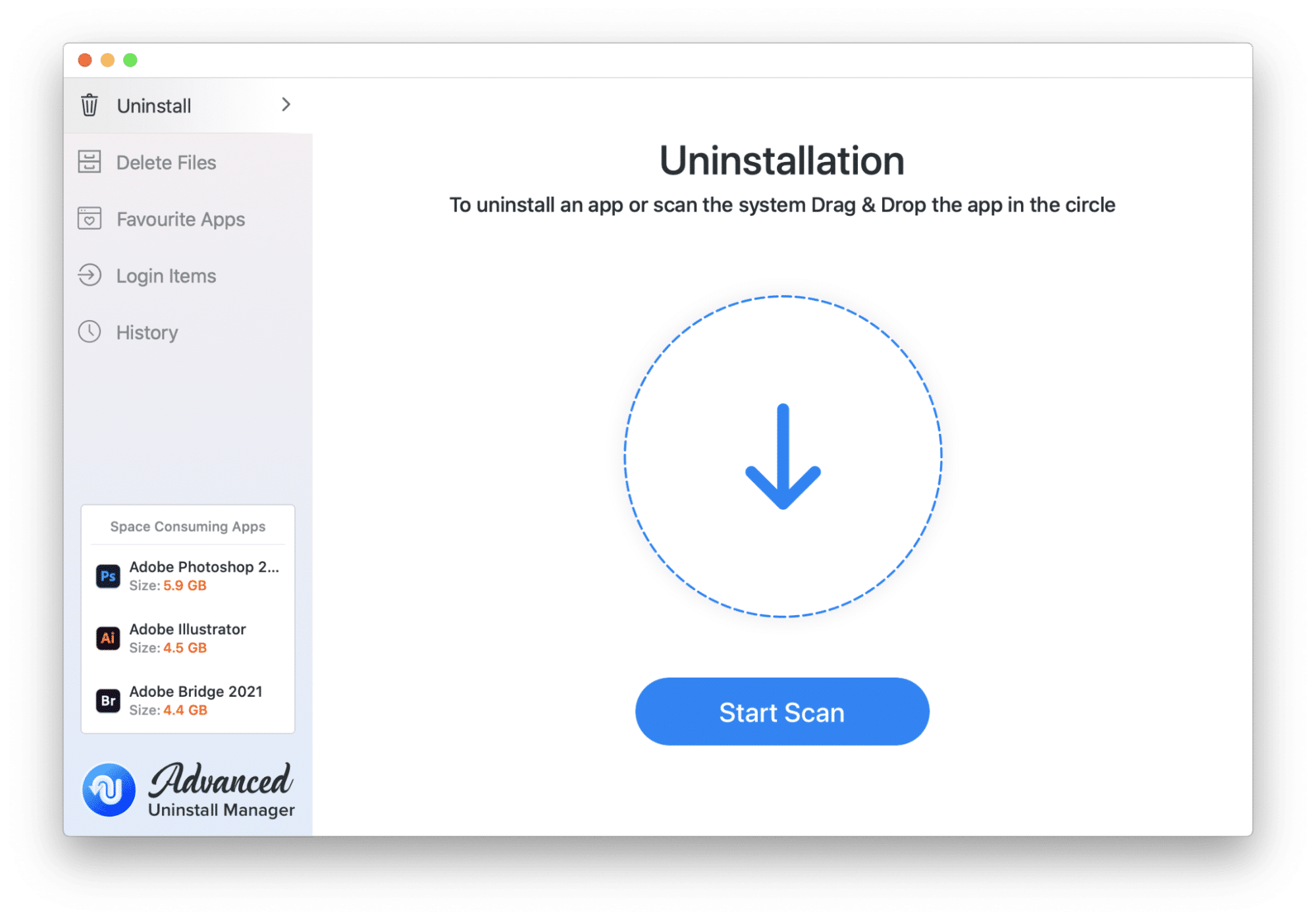
У Advanced Uninstall Manager є інтуїтивно зрозумілий користувальницький інтерфейс. Просто перетягніть програму до вікна видалення, щоб видалити її. Ви також можете натиснути “Почати сканування” і переглянути всі встановлені програми на вашому Mac. Потім оберіть непотрібні програми і натисніть “Видалити”. Якщо ви хочете видалити лише кеш-файли програм, перемкніться на розділ “Видалення файлів” у бічній панелі.
Додаткові функції Advanced Uninstall Manager
Улюблені програми
У бічній панелі є опція, яку ви можете використовувати для перегляду ваших улюблених програм та захисту їх від видалення. Ви можете додавати програми до списку Улюблених, відзначаючи значок серця.
Історія
Додаток надає історію всіх видалених програм на вашому Mac, включаючи ті, які вже були видалені.
Недоліки
- Не надає безкоштовну пробну версію.
- Не знаходить залишки вже видалених програм.
TrashMe 2
Совместимость: macOS 10.7 или более новые версии
TrashMe 2 — ще один надійний варіант для видалення програм. Цей інструмент пропонує простий та інтуїтивно зрозумілий інтерфейс, який допомагає не лише видаляти додатки, а й очищати сміттєві файли, такі як кеш або завантажені дані.
За допомогою TrashMe ви можете видаляти віджети, плагіни та навіть панелі налаштувань з вашого Mac. Ці елементи не займають багато місця, але їх варто прибрати, якщо ви ними не користуєтесь.
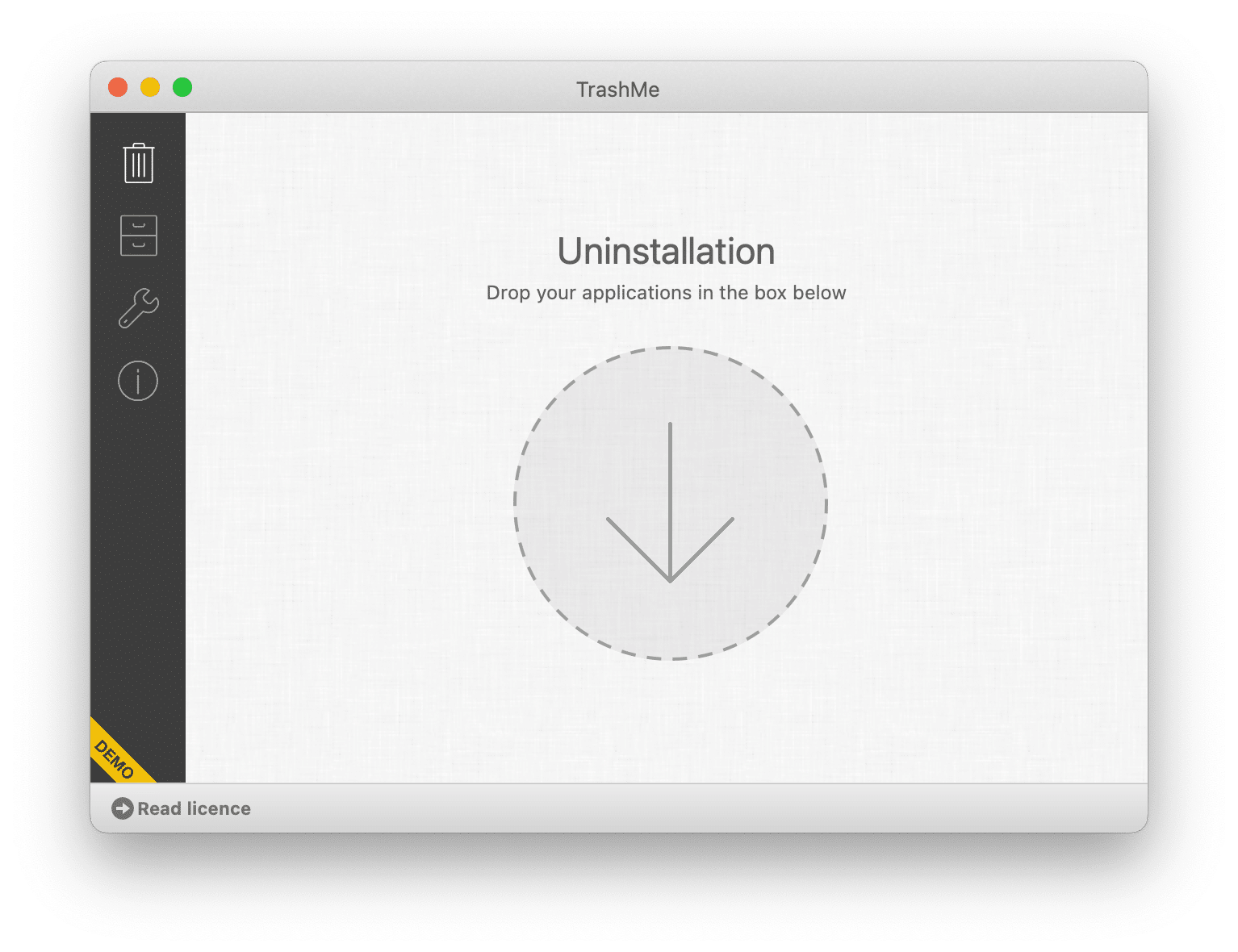
Щоб скористатися програмою, запустіть TrashMe на вашому Mac. У вікні Finder відкрийте папку «Програми» та перетягніть додаток, який хочете видалити, у вікно TrashMe. Позначте всі необхідні файли та натисніть «Видалити» внизу вікна.
Додаткові функції TrashMe
TrashMe не може похизуватись великою кількістю додаткових функцій. Проте в додатку є кілька корисних дрібниць.
Файли кешу
Ви можете очистити кеш додатків, щоб звільнити місце та покращити продуктивність системи.
Видалення плагінів та інших компонентів
Для цього потрібно відкрити меню програми в бічній панелі та переглянути список доступних для видалення елементів.
Недоліки:
- Програму давно не оновлювали.
- Часто визначає корисні файли як сміттєві залишки.
AppZapper
Сумісність: macOS 10.7 або новіші версії
AppDelete стверджує, що є повним деінсталятором для Mac і дозволяє видаляти програми разом з їх залишковими файлами з вашого Mac. Ви можете перетягнути ваше програмне забезпечення на інтерфейс AppDelete для його видалення або вибрати програму зі списку для її вилучення. Це працює однаково, незалежно від того, який метод ви використовуєте.
З допомогою AppDelete ви можете видаляти віджети, плагіни і навіть заставки екрана з вашого Mac. Ці елементи не займають багато місця, але їх варто видалити, якщо ви не використовуєте їх.
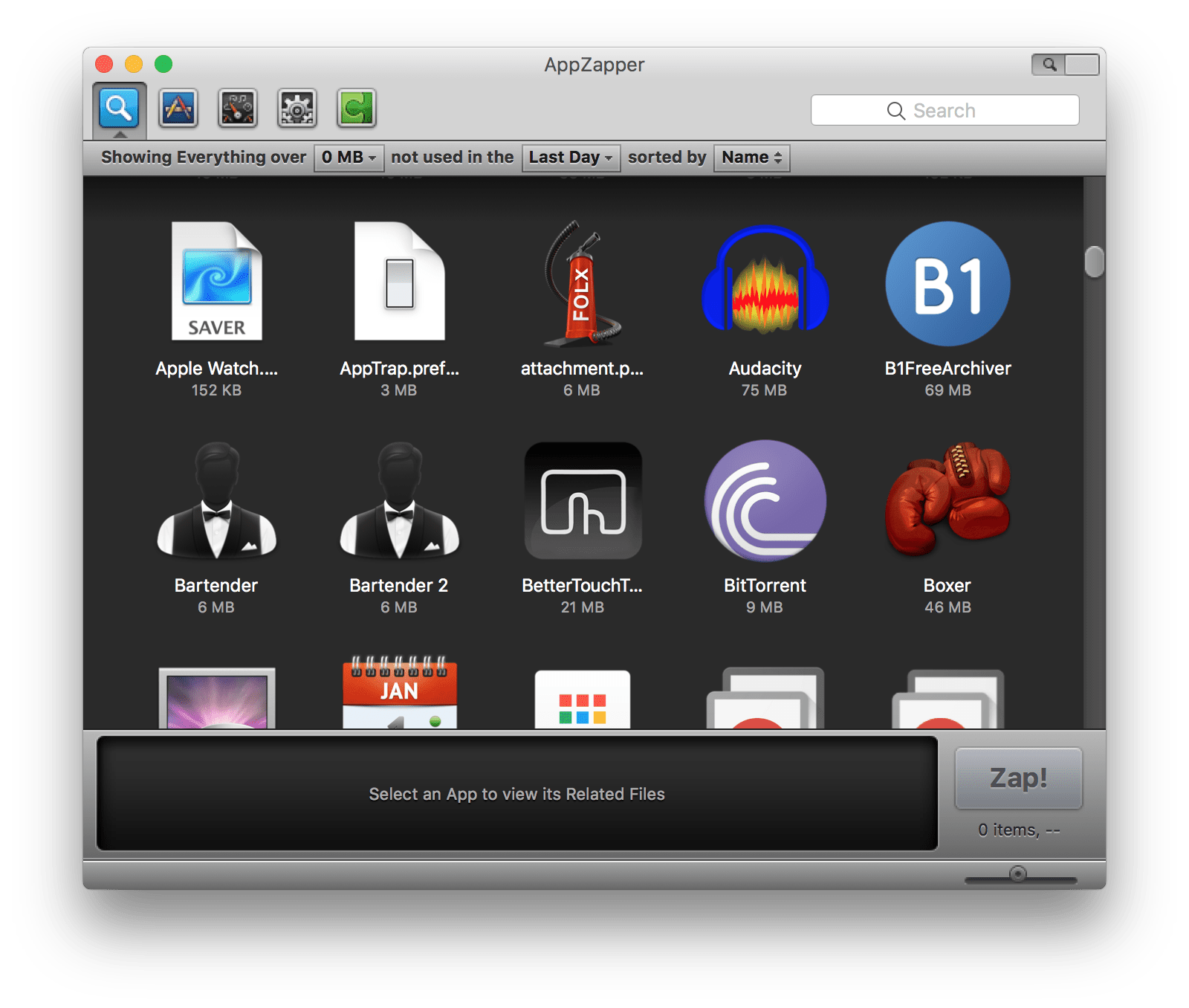
Якщо ви вже використовували AppCleaner, AppDelete може здатися клоном цього додатка. Ви маєте майже той самий інтерфейс, що дозволяє вам видаляти програми. Для використання його запустіть AppDelete на вашому Mac, відкрийте папку “Програми” у вікні Finder, перетягніть програму, яку ви хочете видалити, з папки “Програми” у вікно AppDelete, позначте всі файли і натисніть “Видалити” унизу.
Додаткові функції AppDelete
AppDelete не має багато додаткових функцій. Однак в додатку є кілька малих можливостей, якими ви можете скористатися.
Архівування файлів
Замість видалення файлів ви можете архівувати їх за допомогою цього додатка. Ймовірно, вам не захочеться використовувати це, якщо ви не хочете, щоб програма зникла назавжди.
Видалення плагінів та інших елементів
Ви можете клікнути по меню додатка у верхній частині, щоб побачити список того, що можна видалити. Це включає плагіни, заставки екрана і так далі.
Недоліки
- Функція архівування є непотрібною для більшості користувачів і не має цінності.
- Часто виявляє корисні файли як залишки сміття.
Osx Uninstaller
Сумісність: macOS 10.13 або новіші версії
Osx Uninstaller добре справляється із завданням видалення додатків Mac та пов’язаних з ними файлів з вашого комп’ютера. Ви можете використовувати цей додаток для повного видалення кількох додатків, навіть якщо ви зіткнетеся з впертими додатками, які з якихось причин не видаляються.
Цей спеціалізований деінсталятор використовує підхід, схожий на майстер. Спочатку ви вибираєте додаток для сканування, потім використовуєте цей інструмент для видалення залишкових файлів, і, нарешті, підтверджуєте видалення додатка. Osx Uninstaller не має жодних додаткових функцій, крім опції видалення додатків та їх залишкових файлів. Це спрощує використання цього додатка для видалення ваших програм.
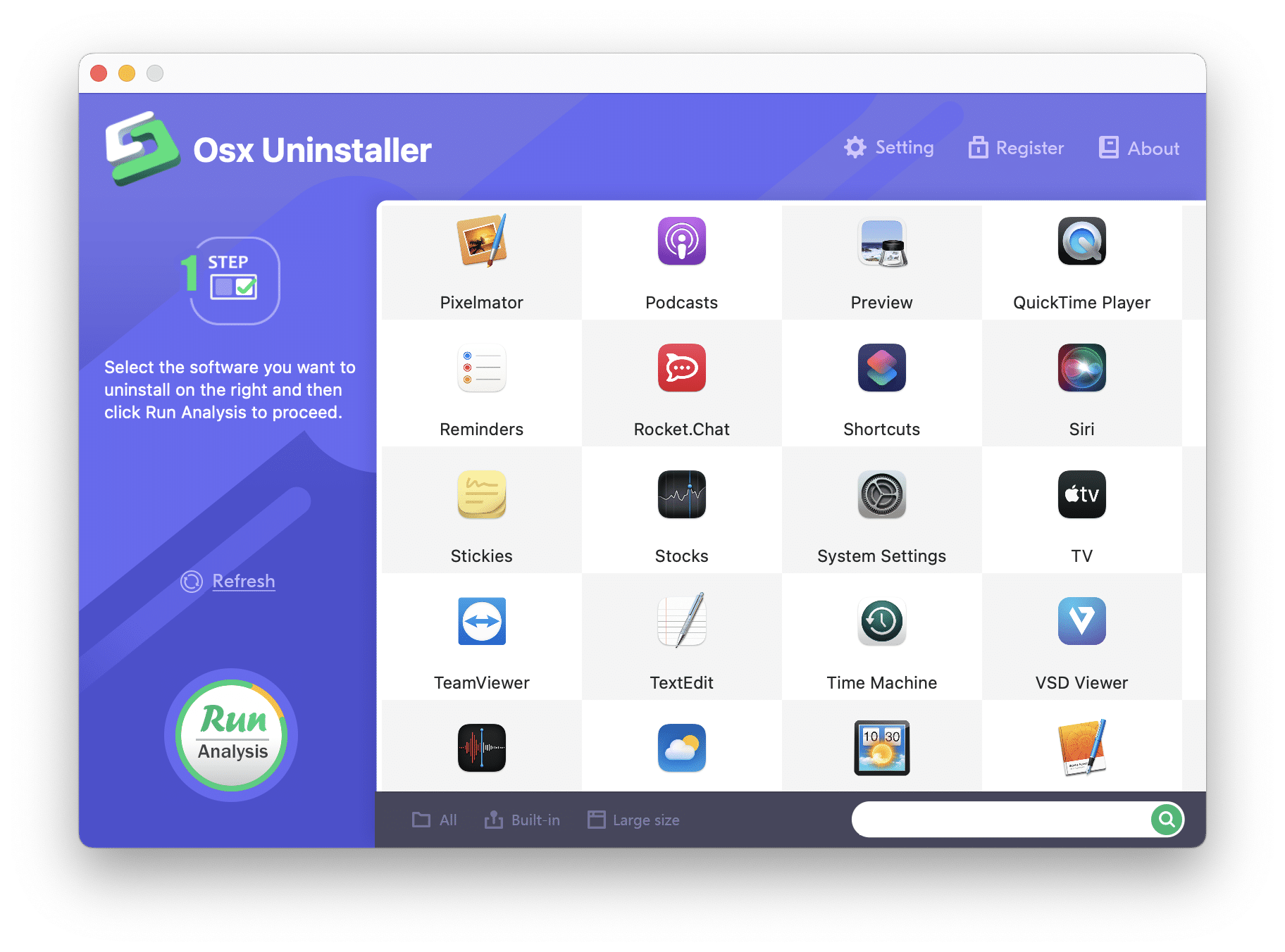
Щоб використовувати цей деінсталятор на Mac, запустіть програму на вашому комп’ютері, виберіть додаток для видалення праворуч, натисніть “Запустити аналіз”, а потім “Повне видалення”. Це видалить небажане додаток та всі його файли, відображені на екрані.
Додаткові функції Osx Uninstaller
Додаток не має інтуїтивно зрозумілого інтерфейсу і не містить жодних додаткових функцій.
Недоліки
- Інтерфейс програми вкрай застарілий і застарілий.
- Неможливо вибірково видаляти файли додатків.
- Відсутні інструменти для очищення браузерів та іншого контенту.
Яка програма для видалення на Mac є найкращою?
У 2025 році вибір відповідного деінсталятору для Mac залежить від ваших потреб і вподобань. Якщо ви шукаєте безкоштовне та просте рішення, AppCleaner від FreeMacSoft пропонує базові функції для видалення додатків і пов’язаних із ними файлів. Для більш досвідчених користувачів, які хочуть керувати автозавантаженням, розширеннями та залишковими файлами, App Cleaner & Uninstaller від Nektony пропонує розширений функціонал за розумною ціною. Інші варіанти, такі як AppCleaner, Advanced Uninstall Manager, TrashMe2, AppZapper та Osx Uninstaller, також мають різні рівні функціональності та цінові категорії. Рекомендується ознайомитися з їхніми особливостями й обрати той, що найкраще відповідає вашим вимогам.
Часті запитання
Як повністю видалити встановлені програми з мого Mac?
Будь-який додаток створює безліч сміттєвих файлів і зберігає їх на вашому Mac. Коли ви просто перетягуєте додаток у Кошик, його службові файли залишаються на Mac. Щоб повністю видалити програми з Mac, вам також потрібно видалити їхні залишкові файли. Ви можете зробити це за допомогою спеціальної утиліти під назвою App Cleaner & Uninstaller. Цей розумний деінсталятор автоматично знайде всі допоміжні файли і видалить будь-яку програму повністю всього за кілька кліків.
Чи безпечно використовувати деінсталятор на Mac?
Використання деінсталятора на Mac безпечне. Деінсталятори автоматично знаходять службові файли додатків і дозволяють безпечно та легко видалити їх. Однак важливо бути обережним при виборі деінсталятора для Mac. Особливо, якщо ви вибираєте безкоштовний деінсталятор, використовуйте тільки додатки, що пройшли перевірку Apple, і завантажуйте їх тільки з надійних джерел або з Mac App Store.
Чому на моєму Mac немає опції видалення?
На відміну від Windows, у macOS немає опції “Видалити”. Більшість користувачів Mac видаляють програмне забезпечення, перетягуючи його в Кошик. Однак всі пов’язані файли додатків залишаються на вашому Mac. Щоб повністю видалити додатки з Mac, ви також повинні видалити залишкові файли додатків. Ви можете зробити це вручну або за допомогою спеціальних програмних видалячів, таких як App Cleaner & Uninstaller.
Як вручну видалити додаток на Mac?
Вручну видалити небажані додатки на Mac не так просто. Для цього спершу видаліть додаток із папки “Програми”. Потім перейдіть до папки “Бібліотека” і знайдіть, а потім видаліть усі пов’язані файли підтримки додатка.
Також зверніть увагу: деякі додатки можуть розповсюджувати свої файли по диску, і пошук усіх їхніх файлів підтримки може бути складним завданням. Тому ми рекомендуємо використовувати спеціалізоване програмне забезпечення для видалення на Mac для цього завдання. Ознайомтеся з таблицею порівняння “Найкращий деінсталятор для Mac” вище, щоб знайти найкраще рішення.

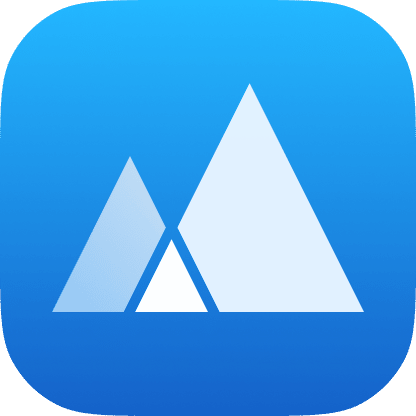 App Cleaner & Uninstaller
App Cleaner & Uninstaller